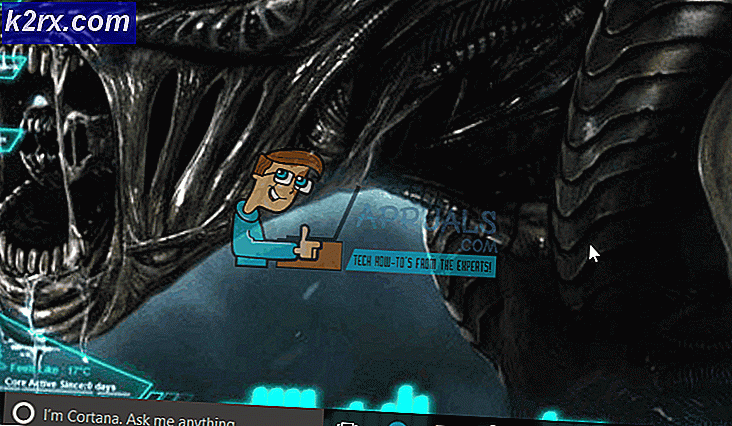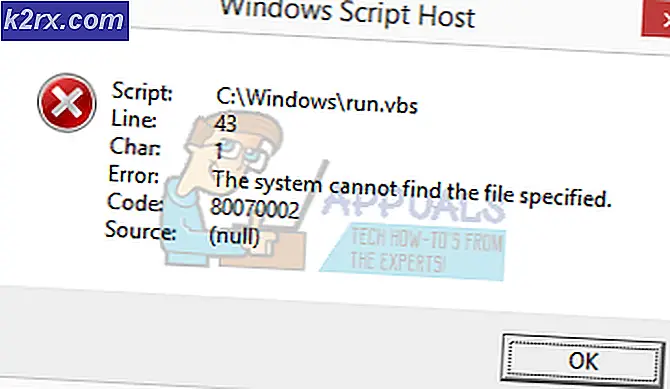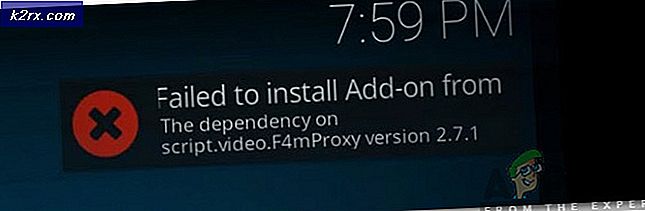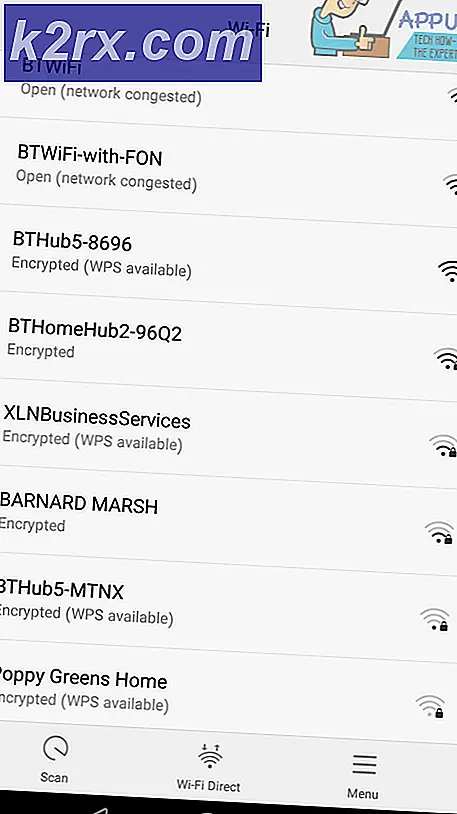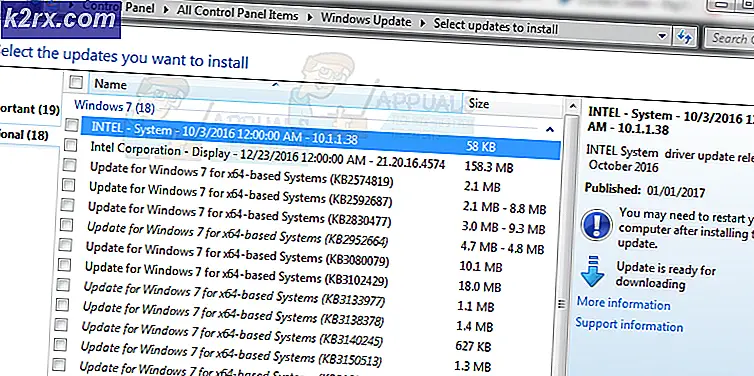Fix: Windows 10 Media Creation Tool Error 0x80070456 - 0xA0019
Alat Penciptaan Media adalah aset yang sangat berguna untuk setiap pengguna Windows. Ini memungkinkan Anda membuat CD atau drive USB yang dapat di-boot dengan pengaturan untuk sistem operasi Anda, dan kemudian menggunakannya untuk menginstal ulang atau memperbaiki OS jika terjadi kesalahan. Namun, ada situasi ketika itu tidak akan berfungsi, seperti ketika Anda mendapatkan galat 0x80070456 . Kesalahan ini berarti ada file yang rusak di dalam drive sistem Anda, dan Anda tidak akan dapat menggunakan Media Creation Tool kecuali Anda mengatur ulang sepenuhnya.
Untungnya, ini bisa diperbaiki dengan mudah, asalkan Anda mengikuti langkah-langkah di bawah ini. Sebelum Anda mengikuti mereka, cobalah pengaturan menggunakan drive penyimpanan dengan kapasitas lebih tinggi dari 8 gigabyte. Alat mungkin meminta Anda untuk lebih dari 4GB, tetapi file instalasi lebih besar dari itu dan itu akan gagal jika Anda tidak memiliki drive yang lebih besar dari 8GB. Jika Anda masih menghadapi masalah, lanjutkan ke metode di bawah ini.
TIP PRO: Jika masalahnya ada pada komputer Anda atau laptop / notebook, Anda harus mencoba menggunakan Perangkat Lunak Reimage Plus yang dapat memindai repositori dan mengganti file yang rusak dan hilang. Ini berfungsi dalam banyak kasus, di mana masalah ini berasal karena sistem yang rusak. Anda dapat mengunduh Reimage Plus dengan Mengklik di SiniReset Media Creation Tool
Perhatikan bahwa Anda harus menjadi administrator komputer Anda, jika tidak Anda tidak akan dapat melakukan langkah-langkah karena alasan kepemilikan.
- Tekan tombol Windows, dan ketik Control Panel, lalu buka hasilnya. Jika Anda memiliki Windows 10, Anda juga dapat menekan tombol Windows dan X secara bersamaan, dan pilih Control Panel dari menu.
- Di sudut kanan atas, pilih Ikon Besar atau Ikon Kecil . Buka Opsi File Explorer.
- Navigasikan ke Tampilan Gulir ke bawah hingga Anda menemukan file dan folder Tersembunyi, dan pilih Tampilkan file, folder, dan drive tersembunyi.
- Tutup File Explorer Options, serta panel kontrol, dan buka My Computer atau This PC, tergantung pada versi OS yang Anda miliki. Buka partisi OS Anda (biasanya drive C:).
- Pilih jendela $. ~ WS dan $ windows. ~ Folder BT, dan hapus keduanya. Tutup File Explorer.
- Tekan kembali tombol Windows, dan ketik Disc Cleanup. Jalankan alat, dan biarkan selesai.
- Setelah semuanya selesai, instal ulang Media Creation Tool. Seharusnya bekerja dengan lancar sekarang.
TIP PRO: Jika masalahnya ada pada komputer Anda atau laptop / notebook, Anda harus mencoba menggunakan Perangkat Lunak Reimage Plus yang dapat memindai repositori dan mengganti file yang rusak dan hilang. Ini berfungsi dalam banyak kasus, di mana masalah ini berasal karena sistem yang rusak. Anda dapat mengunduh Reimage Plus dengan Mengklik di Sini